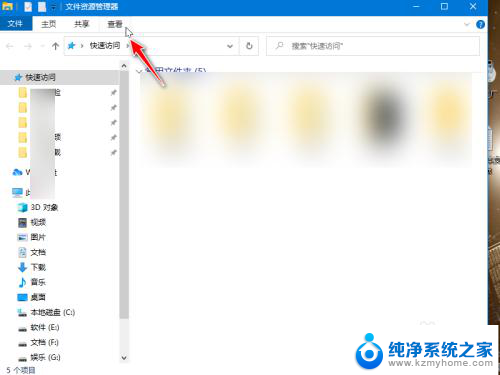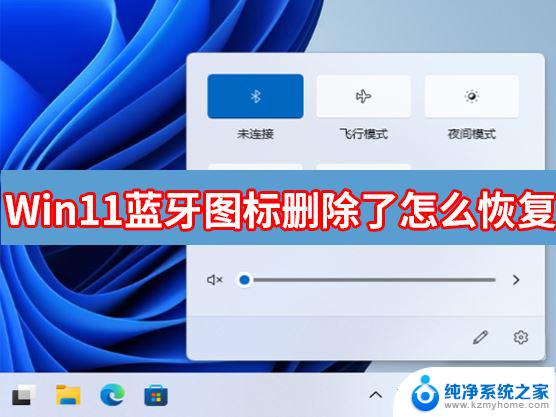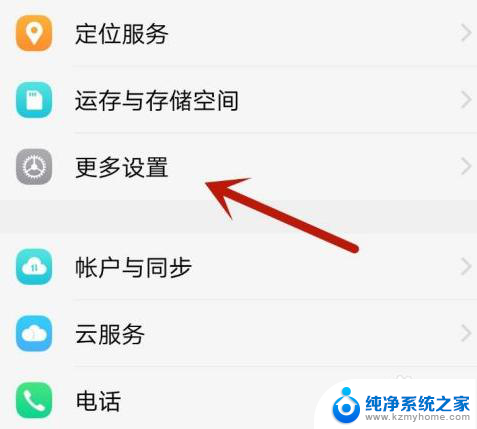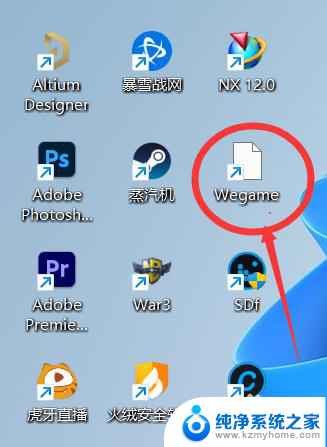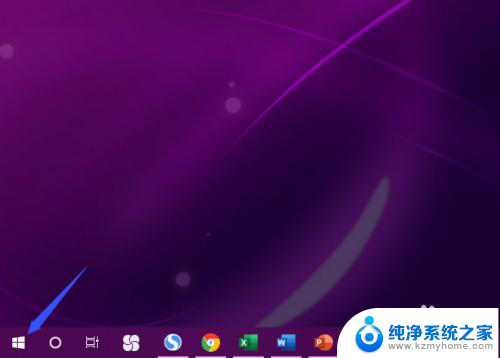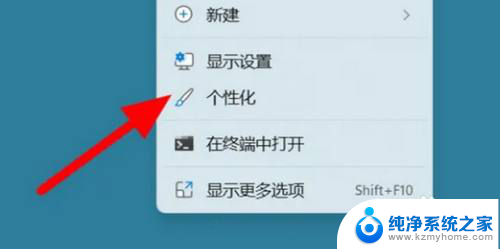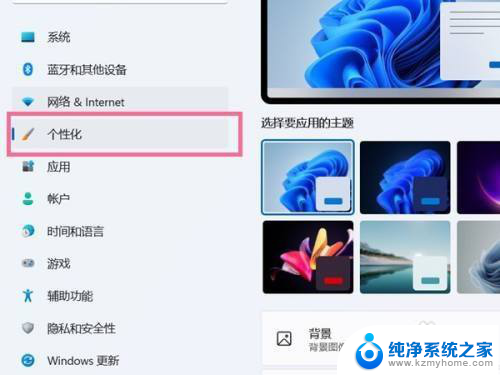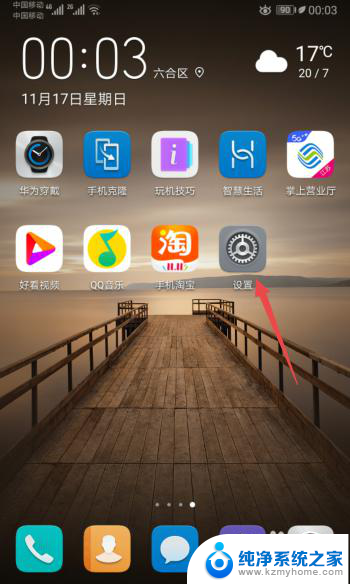win11电脑上的图标不见了怎么恢复 win11桌面图标怎么恢复到原来的位置
更新时间:2024-07-02 08:34:35作者:kzmyhome
最近有不少win11电脑用户反映他们的桌面图标突然不见了,让他们感到困惑和焦虑,在win11系统中,桌面图标是我们操作电脑的重要工具,如果不小心被删除或者移动到其他位置,就会给我们带来不便。当win11电脑上的图标不见了怎么恢复呢?如何将win11桌面图标恢复到原来的位置呢?接下来就让我们一起来探讨一下解决方法。
操作方法:
1.Win+i打开电脑设置,点击“个性化”选项
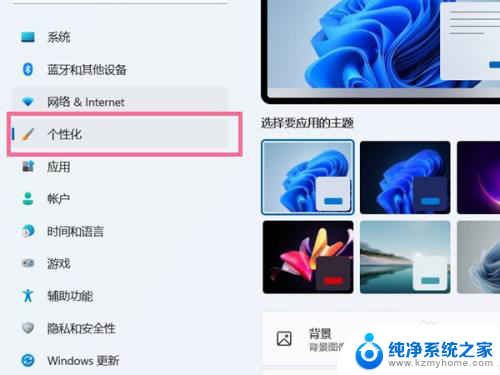
2.进入个性化设置后,点击“主题”选项;
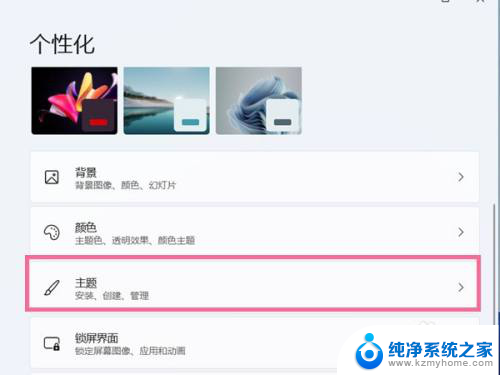
3.点击“桌面图标设置”;
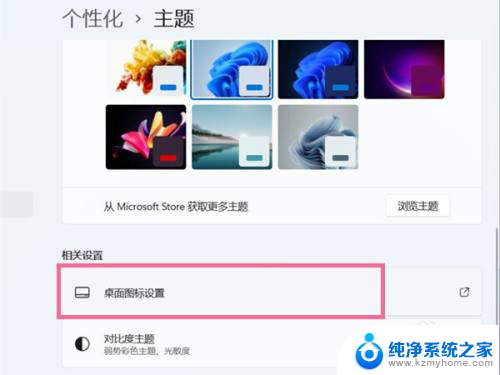
4.点击“更改图标”,选择想要设置的桌面图标。点击完成即可。
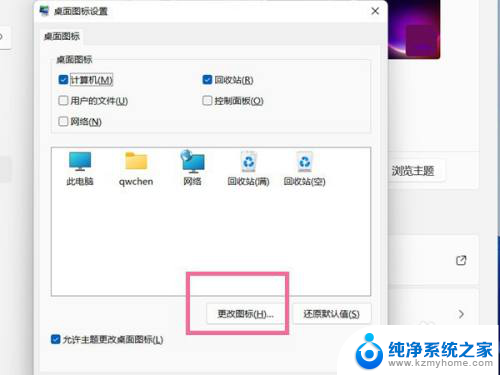
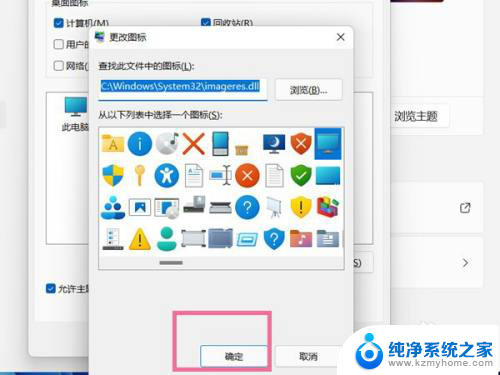
以上就是在Win11电脑上图标消失的解决方法,如果您遇到了这种情况,可以按照以上小编提供的方法来解决,希望能对大家有所帮助。